
phpエディターのいちごがトマトの小説で広告をブロックする方法と広告を消す方法を紹介します。トマトノベルスを使用する場合、広告が中断されずにスムーズに読むことが重要です。この記事で紹介する方法を活用すれば、より新鮮な読書体験を楽しみ、素晴らしい小説の世界に浸ることができます。
Tomato Novels で広告をブロックする方法
1. まず、Tomato Novels ソフトウェアを開き、ホームページに入ります。カテゴリ、特典に切り替えることができることがわかります。 、本棚、私のページ、ここで右下隅の [私の] をクリックします;
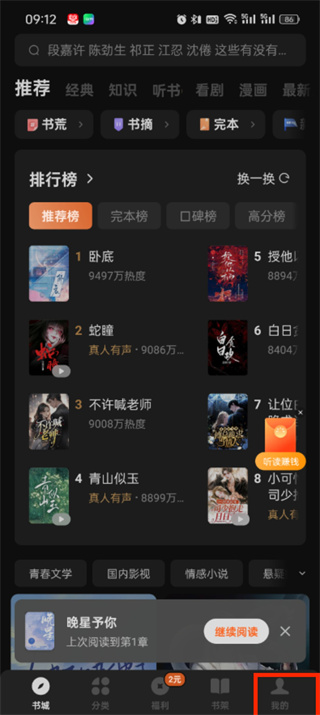
2。次に、私のページにアクセスした後、次のことを行う必要があります。右上隅の「[設定アイコン]」をクリックします。
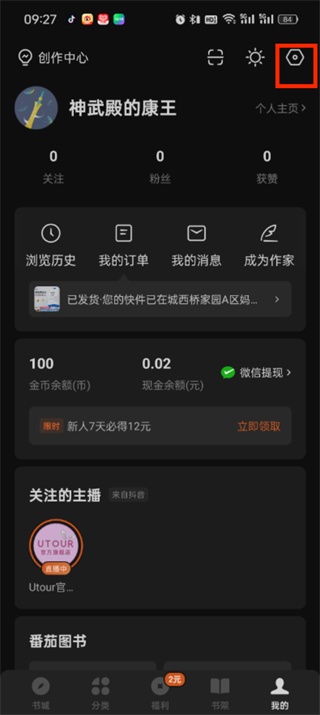
#3 ページにアクセスすると、カスタマー サービスなどの機能が表示されます。トマトについて、ログアウトします。[トマトについて];
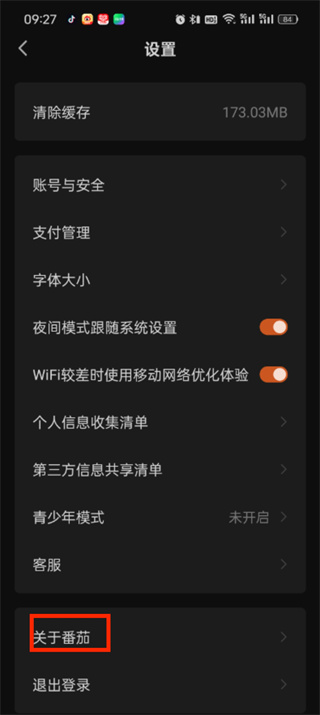
4 をクリックします。このページに入った後、ソフトウェアのバージョンを更新できます。ここでは、[広告プッシュの理解と管理];
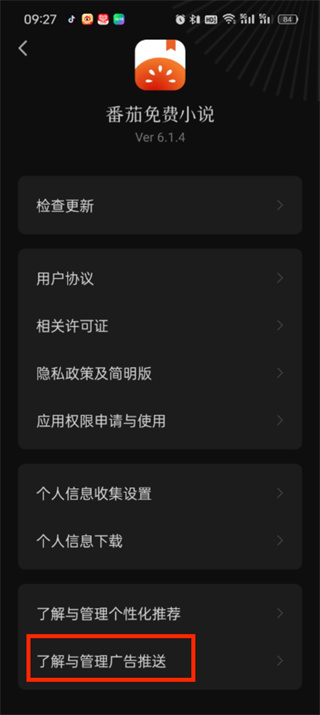
#5 をクリックします。最後に、広告プッシュの理解と管理のページで、 put [プログラマティック広告表示設定、パーソナライズ広告表示設定] クリックして閉じます;
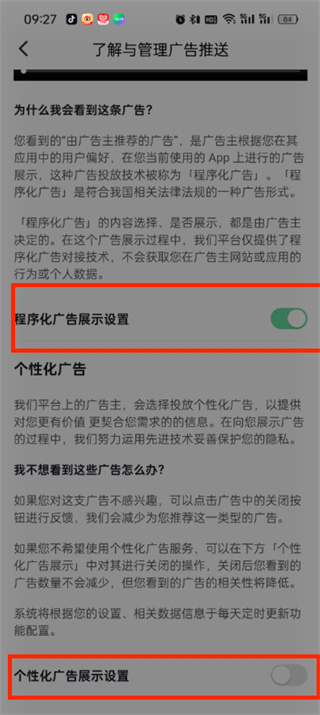
以上がTomato Novels で広告をブロックする方法_Tomato Novels で広告を削除する方法を共有するの詳細内容です。詳細については、PHP 中国語 Web サイトの他の関連記事を参照してください。